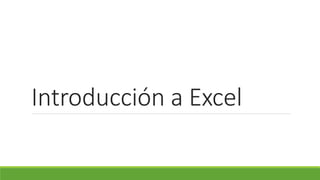
Introducción a Excel
- 2. Introducción Excel es una herramienta usada para la creación y manejo de hojas de cálculo. Cuenta con diversas versiones pero en este curso nos enfocaremos en la versión 2013. El manejo es similar en cualquiera de sus versiones (2010, 2007, 2003, 2000).
- 3. El menú de Inicio • Presenta los posibles archivos que se pueden abrir, así como las plantillas que se pueden utilizar. • Aquí se puede: 1. Crear un nuevo libro de Excel en blanco. 2. Abrir un libro que se haya estado trabajando recientemente. 3. Conocer una breve introducción a Excel. 4. Usar cualquiera que de las plantillas disponibles. 5. Abrir cualquier otro libro que no se encuentre en el apartado de Recientes. 1 2 3 4 5
- 4. Como abrir archivos Simplemente seleccionando uno de los libros en el menú de “Recientes”. De requerir un libro no listado, a la izquierda del menú de inicio se encuentra la opción “Abrir otros Libros”. Este despliega el menú “Abrir” donde se podrá navegar en la computadora para encontrar cualquier archivo compatible.
- 5. Conceptos Básicos La Celda Cada rectángulo en la hoja de calculo es llamada celda. Las celdas están organizadas en columnas y filas. Las columnas tienen letras en los encabezados. Las filas están organizadas numéricamente. Filas Columnas La Celda Activa Cuando seleccionamos varias celdas solo una es la activa: la de color blanco. El conjunto de líneas que permite distinguir una celda de otra es llamado Cuadricula. La Hoja Todas las celdas se organizan en una hoja. Se puede tener varias hojas por libro.
- 6. La cinta de Opciones Ordena visualmente los comandos para realizar en la hoja de cálculo. Cada comando es representado por un icono visualmente explicativo. Las Pestañas La cinta esta constituida por varias pestañas. Sirven para seleccionar los diferentes menús.
- 7. La Pestaña “Archivo” Aquí se contiene toda la información del libro así como las opciones avanzadas de Excel. También encontramos las opciones: ◦ Nuevo Libro ◦ Abrir ◦ Guardar ◦ Imprimir ◦ Así como otras opciones. Para regresar a la hoja de calculo bastara con presionar la tecla “Esc”
- 8. La barra de fórmulas Sirve para ingresar fórmulas. Se puede ingresar datos directamente en ella como se haría en una celda. El Icono FX Este icono tiene dos usos. Primero Uso Si no se ha escrito nada en la barra de formulas ni en la celda activa nos llevara al cuadro de búsqueda de formulas.
- 9. La barra de fórmulas (cont.) Primero Uso (cont.) Al seleccionar una formula nos llevara al cuadro de argumentos. Los argumentos son los datos que requiere una fórmula. Segundo Uso De tener una fórmula escrita previamente en la celda activa, el botón FX nos llevara directamente a la ventana de argumentos de funcion.
- 10. La barra de estado Corresponde a la ubicada en la parte inferior de la ventana de Excel. En ella encontramos las funciones: 1. Zoom 2. Control deslizante del Zoom 3. Accesos directos a vistas de hojas. 1 2 3
- 11. Ingresando Datos y Navegando Para ingresar datos en Excel bastara con teclear lo deseado dentro de una celda. Puedes hacer uso de las teclas “Derecha”, “Izquierda”, “Arriba” y “Abajo” para una rápida navegación dentro de la cuadricula de la hoja, así como las teclas “Tabulación” y “Enter”.
- 12. Relleno, Auto Relleno y Relleno Rápido Cuando se requiera de ingresar datos que cumplen con cierto patrón existe la función de relleno. Bastara con seleccionar la celda con el dato para rellenar y las celdas contiguas donde se requiera el rellenado. Posteriormente se selecciona la opción “Rellenar” dentro de la pestaña de Inicio en el menú de “Modificar. Seleccionamos la opción requerida y notaremos el cambio en las celdas previamente seleccionadas.
- 13. Relleno, Auto Relleno y Relleno Rápido (cont.) El controlador de relleno Corresponde a la mirilla que aparece cuando se coloca el cursos sobre el extremo inferior izquierdo de la selección. Si se arrastra hacia abajo servirá para copiar los datos, si se arrastra hacia arriba borrara los datos. El Auto Relleno El Auto Relleno adivina la secuencia de una serie contenida en una fila o columna.
- 14. Introducción a Fórmulas y Funciones Nos permiten realizar cálculos de manera simple y ordenada. Función Comando con nombre especifico dentro de Excel (SUMA, PROMEDIO, CONTAR, etc.). Fórmula Sentencias que reúnen funciones y/o operadores matemáticos ( 2 * 3 + 1 / 8 ). SIEMPRE DEBEN INGRESAR CON EL SIGNO “ = “
- 15. Introducción a Fórmulas y Funciones (cont.) Referencias Son las celdas donde se contienen los datos que se desean usar en las funciones o fórmulas. Excel las resaltara en diferentes colores para evitar confusiones. Se pueden escribir con el teclado o seleccionar con el puntero, así como con las teclas de navegación. Editar una fórmula Bastara con presionar la tecla F2 o hacer clic en la barra de formulas.
- 16. Funciones Las funciones están prestablecidas por Excel. Para escribir una función se comienza por el signo igual ( = ) seguido de la función. Toda función debe de incluir paréntesis. Dentro de los paréntesis es donde se incluyen los argumentos de la función. Funcion SUMA Permite sumar un rango de números Los dos puntos Es la notación que Excel usa para definir un rango continuo. NOTA: No olvides que se puede acceder a las funciones mediante el menú FX
- 17. Promedio Y Contar Promedio Devuelve la media aritmética de los argumentos. Contar Cuenta la cantidad de celdas que contienen números o valores.
- 18. Resta y Producto Resta Como tal no hay una funcion estricta para restar. Se tiene que usar una formula aritmética básica para poder obtener el resultado. Producto Multiplica todos los números obteniendo el producto de dichos números.
- 19. Referencias Relativas y Absolutas Copiando Celdas con Fórmulas Al copiar una fórmula y pegarla en otra celda las referencias de la fórmula cambian conforme a donde se pego. Estas son las llamadas Referencias Relativas. Por defecto todas las fórmulas tienen referencias relativas. Referencias Absolutas Son las que no cambian incluso cuando la fórmula es movida de su celda original. Puede que sean todas las referencias incluidas en la fórmula, o solo uno de los valores a calcular. Las referencias son “Bloqueadas” mediante el uso del símbolo “$”. Se pueden bloquear las referencias fácilmente mediante la tecla F4.
- 20. Formato El formato visual obedece consideraciones meramente estéticas, así como consideraciones practicas. Todo se incluye en la pestaña de Inicio. Las formas básicas de formato incluyen: La Fuente Aquí se puede seleccionar el tipo de fuente deseado para el contenido del libro, así como el tamaño, color, cursivas, etc. El Color Aquí se muestra una paleta de colores correspondiente al tema que se este utilizando. Los Bordes Permite colocar bordes a las celdas. Alineación Permite alinear el texto tanto horizontal como verticalmente, así como las posiciones centrado, izquierda y derecha.
- 21. Formatos Numéricos Sirven para diferenciar los tipos de números que podamos encontrarnos en una hoja de cálculo. Dentro de la pestaña Inicio se encuentran las opciones para el Formato de Número Aquí podemos asignar formatos específicos, tales como: ◦ Numero ◦ Módena ◦ Fecha ◦ Hora ◦ Porcentaje ◦ Texto ◦ Entre otros… También puedes acceder al menú de “Formato de Celda” donde encontraras mas opciones de formato.
- 22. Tamaño de Celdas Combinar Celdas Es el unir dos o mas celdas adyacentes, ya sean vertical y horizontalmente. Se realiza mediante el botón “Combinar y Centrar” Los signos ###### Cuando un número no cabe dentro de una celda, aparecen los signos numerales indicando que el ancho de la columna no es suficiente. Esto se corrige cambiando el Tamaño de las Celdas, simplemente colocando el cursor sobre la línea divisoria del encabezado y arrastrando el mouse para aumentar o disminuir el ancho de la columna.
- 23. Ocultar y Bloquear Celdas Ocultar Funciona para no mostrar información de ciertas columnas o filas sin la necesidad de que se borren. Para ocultar columnas bastara con seleccionarla, pulsar el botón derecho del mouse y elegir “Ocultar”. Quedara una pequeña marca entre las dos columnas restantes, indicando que ahí existe una columna oculta Bloquear Funciona para que no se le puedan realizar modificaciones mediante la opción “Proteger Libro” y “Proteger Hoja”. Estas opciones se encuentran dentro de la pestaña “Revisar”
- 24. Ordenar Datos Arregla la información contenida en una tabla o rango conforme a criterios prestablecidos o configurables por el usuario. Se encuentra en la pestaña de “Inicio”. Funciona en ascendente y descendente, ya sea con números, fechas, letras o palabras. EJEMPLO Por nombre Por sueldo
- 25. Filtrar Datos Filtrar Datos es una manera fácil y rápida de buscar un subconjunto de datos o rango de celdas de una columna de tabla y trabajar en el. Podemos filtrar mediante la opción “Filtro” en el menú de “Ordenar y Filtrar” dentro de la pestaña Inicio. Cuando una tabla tiene la opción de filtros activos, aparecerán unas pequeñas marcas para desplegar los posibles filtros a lado de cada titulo de la tabla.
- 26. Gráficas Las opciones para graficar se encuentran en la pestaña de Insertar, en el grupo Gráficas. Una grafica se realiza con los datos de una tabla o rango, siendo las principales de tipo circular, lineal o de columna. Gráfico Circular Teniendo la siguiente tabla podemos ejemplificar: Gráfico de Columnas Gráfico Lineal
- 27. Imprimir un Documento de Excel Suena sencillo, pero tiende a ser un poco complicado. Vistas de Página Mediante el uso de las vistas de página podremos darnos una idea de como se vera el documento ya impreso. Existen 3 vistas: 1. Normal 2. Diseño de Página 3. Vista Previa de Salto de Página. 1 2 3 Vistas Previa de Salto de Página Esta me permite ver y ajustar los quiebres de página. Las líneas punteadas indican lo que cabe dentro de cada hoja. Al mover la línea punteada con el cursor se modificara el contenido de cada hoja.
- 28. Imprimir un Documento en Excel (cont.) Diseño de Página En esta se muestra la forma en la que se verán los datos ya impresos. Puede considerarse una vista previa de impresión. Normal Es la vista clásica para los documentos de Excel. Sin embargo, después de haber utilizado otra vista, esta cambiará mostrando una líneas punteadas representando los limites de la hoja.
- 29. Formato Condicional Aunque ya hay formatos prestablecidos, estos pueden ser modificados a voluntad del usuario. Permite la aplicación de cierto formato cuando los valores cumplen con ciertas condiciones. Se encuentra dentro de la pestaña Inicio, en el grupo de “Estilos”.
- 30. Tablas Dinámicas Permiten crear diferentes vistas de los datos sin la necesidad de crear múltiples tablas con la misma información. Para crear una tabla dinámica utilizamos el botón “Tabla Dinámica” que se encuentra dentro de la pestaña Insertar. Nos aparecerá una nueva ventana donde tendremos que indicar el rango, matriz o tabla donde se contiene nuestra información.
- 31. Tablas Dinámicas (cont.) Nuestra información pasara de una simple tabla a una Tabla Dinámica, donde Excel agregara automáticamente en la parte izquierda de la ventana la informacion que nosotros manipulemos en la parte derecha de la ventana.
- 32. Tablas Dinámicas (cont.) Para agregar información bastara con seleccionar alguno de los campos que deseemos utilizar. Notaremos que ahora los nombre de los campos aparecen en la parte inferior derecha de la ventana. Aquí los podremos arrastrar en las diferentes secciones de la tabla para tener una mejor visualización de la información. Al seleccionar un campo automáticamente aparecerá en la hoja del libro de Excel. Para mayor información: Tablas Dinámicas